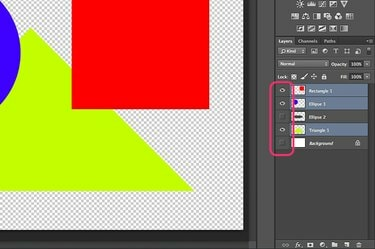
Ühendage Photoshopis nähtavad kihid üheks kihiks.
Kihtide ühendamine muutub kõigi Photoshopi sageli kasutavate inimeste jaoks rutiinseks ülesandeks. Nagu enamiku Photoshop CC asjade puhul, saate kihte liita mitmel viisil. Kõige tavalisem lähenemisviis liidab kõik nähtavad kihid või tasandab pildi, et saaksite kunstiteoseid hõlpsalt teise projekti teisaldada. Kui soovite mitmest kihist vaid kaks liita, on suvand Ühenda alla kiireks lähenemiseks. Photoshop pakub ka võimalust tembeldada mitu kihti uueks kihiks ilma liitmiseta ja teisi kihte mõjutamata. Kui teil on lõikemask, mida soovite liita, on Photoshopil ka selleks võimalus.
Nähtavate kihtide ühendamine
Samm 1
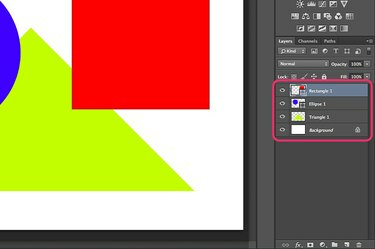
Muutke paneelil Kihid nähtavaks kihid, mida soovite ühendada.
Avage oma Photoshopi projekt ja vaadake kihtide paneeli. Iga "Silma" ikooniga kiht on nähtav ja kaasatakse liitmisse. Klõpsake ikooni "Silm" mis tahes kihi kõrval, mida te ei soovi ühendada. Kui soovite näiteks säilitada läbipaistvust, peitke kiht "Taust".
Päeva video
2. samm
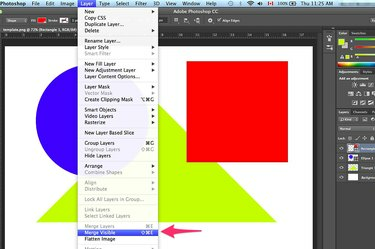
Valige kihtmenüüst "Ühenda nähtav".
Kõigi nähtavate kihtide ühendamiseks klõpsake menüül "Kiht" ja valige "Ühenda nähtav". Kui kõik kihid on nähtavad, liidab need ka valikuga "Lamenda pilt".
3. samm
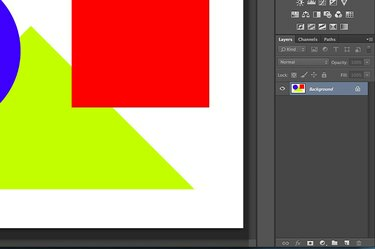
Valitud kihid liidetakse kokku.
Salvestage fail mis tahes vormingus, kasutades menüü Fail valikut "Salvesta nimega". Kasutage teist failinime, et te ei kirjutaks üle algse faili. Algfaili üle kirjutamine muudab kihtide toomise pärast faili sulgemist võimatuks.
Konkreetsete kihtide ühendamine
Samm 1

Valige kihtmenüüst "Ühenda alla".
Ühendage kaks kihti ilma teisi kihte mõjutamata, kasutades suvandit Ühenda alla. Alustuseks valige kihtide paneelil ülemine kiht, mida soovite ühendada. Kui see on vektor, nagu kujundikiht, peate esmalt kihi menüüst Kiht rasterdama. Lohistage teine kiht, mida soovite ühendada, nii et see oleks otse esimese kihi all. Kui valite kihtmenüüst "Ühenda alla", muutuvad need kaks kihti üheks.
2. samm
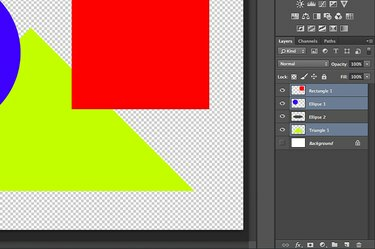
Tõstke esile kihid, mida soovite kokku tembeldada.
Kasutage klaviatuuri otseteed, et tembeldada mitu kihti uueks üheks kihiks. Ctrl-klõpsake iga kihti, mida soovite kihtide paneelile lisada, et need esile tõsta. Kui kihid on valitud, vajutage nende tembeldamiseks "Ctrl-Alt-E". Kõik kihid tembeldatakse uueks ühendatud kihiks. Üksikud kihid jäävad muutumatuks.
3. samm

Valik Merge Clipping Mask on menüü Kiht all.
Ühendage lõikemaski moodustavad kihid, kasutades Photoshopi suvandit Ühenda lõikemask. Esmalt klõpsake kihtide paneelil iga kihi kõrval olevat ikooni "Silm", et peita kõik teised kihid. Valige maskikiht – maskeeritava kihi all olev – ja seejärel valige kihtmenüüst käsk Ühenda lõikemask.
Näpunäide
Mitme kihi haldamise hõlbustamiseks ilma neid ühendamata rühmitage need kaustadesse. Klõpsake kihtide paneeli allosas kaustakujulist nuppu "Loo uus rühm" ja lohistage kihid sellesse kausta, et neid rühmitada. Saate hallata kihte rühmana või topeltklõpsata kaustaikoonil, et kuvada selles olevad üksikud kihid.




